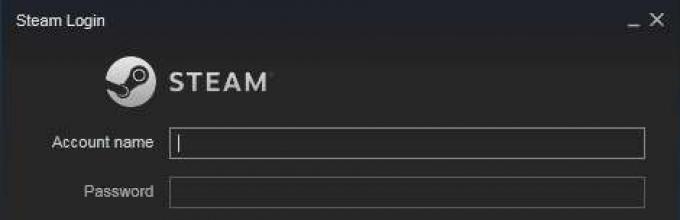Загружая steam на свой компьютер, многие пользователи, особенно те, которые используют прокси, могут поставить установочный пакет на иностранном языке. Это становится причиной того, что пользователь получит программу на иностранном языке, и он не обязательно будет английским. Исправить эту ситуацию довольно просто – нужно установить русский язык через панель настроек стима.
Данный пример, мы рассмотрим со сменой языка на английской версии Steam. Если Вам попался другой язык, то делать все можно точно так же, ведь расположение кнопок остается неизменным.
Смена языка в Стиме с английского на русский
1.Включите стим и введите свой пароль и логин для входа в личный кабинет программы.

2.Найдите кнопку «Steam» , которая располагается в левой верхней части окна. Нажмите ее, и она вызовет панель, в которой нужно будет перейти в предпоследний пункт «Settings» .

3.Теперь в открытом окне параметров, точнее в левой его стороне, нажмите на раздел «Interface» . Первый же пункт в выпавшем меню и будет панелью для изменения языковых параметров. Кликните по языку, который установлен в данный момент, чтобы открылось меню со списком, и выбирайте русский язык, либо любой другой подходящий для Вас. Чтобы изменения вступили в свою силу нажмите на «okey»

4.Теперь на вашем мониторе отобразится небольшое окошко, в котором вам сообщат, что стиму нужна перезагрузка для того, чтобы применить изменения. Вам нужно согласиться с этим, нажав «restart steam» (кнопка слева).

После успешного перезапуска игровой платформы, языковые параметры изменятся, на те, которые вы устанавливали в ручную.
Steam – самая популярная игровая платформа для ПК. Данной платформой пользуются практически все, кто хотя бы немного играет в компьютерные игры.
В связи с такой распространенности данной платформы, довольно часто встречаются и вопросы, связанные с ней. Например, пользователи часто интересуются, как поменять язык в Стиме. Этот вопрос мы и рассмотрим в данном материале.
Шаг № 1. Откройте Стим и перейдите в настройки.
Для того чтобы поменять язык в Стиме вам необходимо запустить программу Стим на своем компьютере и перейти в настройки. Для этого откройте выпадающее меню «Steam» и выберите пункт «Настройки».
Шаг № 2. Перейдите в раздел настроек «Интерфейс».

Шаг № 3. Поменяйте язык и сохраните настройки.
После того как вы перешли в раздел «Интерфейс», вам необходимо открыть выпадающее меню со списком доступных языков (в списке языков есть русский и украинский языки), выбрать нужный язык и сохранить настройки нажатием на кнопку «Ok». После нажатия на кнопку «Ok» появится окно с предложением перезагрузить программу. После перезагрузки Стим начнет работать с использованием нового языка.

Нужно отметить, что в программе Стим и на сайте store.steampowered.com язык меняется независимо друг от друга. То есть, смена языка в программе Steam не влияет на сайт, а смена языка на сайте не влияет на язык в программе. Если вы хотите изменить язык на сайте, то вам нужно нажать на свой логин и в открывшемся меню выбрать пункт «Сменить язык».
Онлайн-сервисом Steam пользуются во всем мире, поэтому платформа поддерживает несколько языковых профилей. После создания аккаунта в Steam Вы можете в любой момент поменять язык своего аккаунта. Это повлияет на информацию, отображаемую в различных категориях сервиса (магазин, библиотека, центр сообщества и прочее). Ниже будет приведена инструкция по смене языка в Steam, но сначала следует разобраться в том, чем смена языка отличается от смены региона.
Шаг №2. Настройки языка
В открывшемся окне перед Вами появятся 3 закладки:
- об аккаунте;
- настройки;
- настройки языка.
Во вкладке «Настройки языка» можно сменить язык интерфейса. Это поменяет только язык, на котором прописаны элементы внутри самого приложения.

А во вкладке «Об аккаунте» Вы найдете кнопку «Изменить страну магазина». Она скрывает быстрый и удобный способ смены региона, после которого поменяются конфигурации в магазине Steam.

Шаг №3. Регион для загрузки (дополнительный шаг)
Это уже не относится к смене языка интерфейса, но будет полезно для тех, у кого почему-то медленно скачиваются игры или обновления к ним.
Steam автоматически подключается к ближайшим серверам, когда нужно обновить игру. Но Вы можете назначить регион загрузки вручную, если это необходимо. Иногда это советует провайдер, а иногда этим пользуются

Видео — Как в Steam изменить язык
Steam – это многофункциональная платформа для распространения игр и общения между игроками. Так как она обладает огромным количеством функций, то, соответственно, и настроек в программе немало. Поэтому найти какую-то конкретную настройку порой вызывает определенные трудности. Например, не так легко найти параметр, отвечающий за язык перевода Steam. Бывает, что язык в программе сбивает и его необходимо менять обратно на русский.
Как изменить язык в Стиме на русский – читайте об этом далее.
Поставить русский язык в Стиме несложно. Просто нужно знать какую опцию для этого использовать.
Выбираем русский язык интерфейса в Стиме
Запустите Steam.

Теперь вам необходимо перейти к настройкам Стима. Для этого нужно выбрать пункты меню Steam>Settings. Если у вас поставился какой-нибудь непонятный язык, например китайский, то расположение пунктов меню все равно осталось прежним. Поэтому, чтобы перевести Стим на русский язык вам нужно выбрать те же пункты меню: Steam, а затем 2 пункт снизу из раскрывшегося списка.


Осталось только выбрать нужный язык из раскрывающегося списка в верхней части правого блока.

После этого нажмите кнопку «Ок» в нижней части формы.
Стим предложит перезапустить клиент для смены языка. Примите это предложение (кнопка слева).
Сегодня мы узнаем с вами, как сделать русский язык в "Стиме". Тут существует несколько смыслов, которые придется разобрать. Ведь от этого будет зависеть алгоритм наших действий. Это не так уж и трудно, как может показаться на первый взгляд.
Интерфейс программы
Что ж, первый вариант развития событий - это тот, когда мы будем изменять непосредственно Как сделать русский язык в "Стиме"?
К примеру, вы всегда можете прибегнуть к изменению настроек. Там вы найдете необходимый нам язык интерфейса, и не только русский. После того как вы сохраните изменения и перезапустите приложение, все манипуляции вступят в силу. Но как же добраться до заветного меню?
Для того чтобы ответить, как сделать русский язык в "Стиме" (или любой другой язык), достаточно зайти в клиент программы, после чего нажать на первую (самую левую) надпись на главной Она помечена просто - "Steam". Далее перед вами откроется список действий и функций. Там придется найти "options" или же попросту выбрать 6-ю строчку.
Теперь, если вы хотите лицезреть "Стим" на русском языке, достаточно выбрать "Interface", а затем в самом верхнем параметре выставить необходимые нам данные. В нашем случае придется отыскать "Русский язык" и сохранить изменения. "Стим" перезапустится. Вот и все, проблемы решены. Только это еще не все, что может касаться нашего сегодняшнего вопроса. Давайте узнаем, каковы еще могут быть пути решения проблемы.
Для игры
Что ж, есть еще один подход. Если вы думаете, как сделать русский язык в "Стиме" непосредственно в игре, то и работать придется с игровыми настройками. Давайте же разбираться, каким макаром можно реализовать данную затею.

Сначала стоит отметить, что не все игры "Стима" поддерживают русификацию. Таким образом, данные товары придется оставить на английском или любом другом языке. А вот если поддержка русской локализации имеется, то можно попытаться поиграть немного с опциями.
Запустите игру, а затем зайдите в настройки. Там вы должны найти параметр "Language". В нем выставляете "Русский" и сохраняете изменения. Как правило, после этого все проблемы уйдут. Иногда приходится делать перезапуск. Вот и все проблемы. Теперь вам известно, как сделать русский язык в "Стиме".
Сайт
Но что же делать, если перевести необходимо сайт программы? Разумеется, тут есть свой подход. Для этого достаточно установить хороший браузер. Во всех новых подобных приложениях имеется функция автоматического перевода.
Она выводится отдельной строкой в верхней части браузера с вопросом о том, желаете ли вы перевести сайт, а также с выбором возможных языков. Достаточно выставить параметр "Русский", после чего согласиться с запросом. Вот и все. Страница переведена. Только язык тут будет не особо правильный. Некоторые предложения могут показаться вам странными. Вот и все.